网络打印机给工作和生活带来了极大的便利。有时候连接问题会让人感到困扰。本文将深入探讨常见的网络打印机连接故障及其解决方案,帮助您快速恢复打印机的正常使用,确保高效办公。
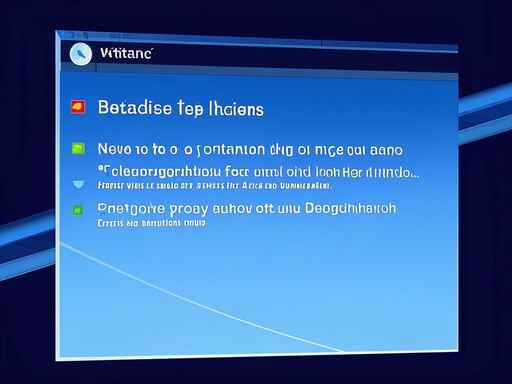
诊断网络问题是排查打印机故障的第一步。检查路由器和打印机之间的连接是否正常是关键。确保打印机已经连接到同一Wi-Fi网络,且网络状态良好。可以尝试通过电脑或手机连接Wi-Fi,确认是否能够上网。如果网络正常,再检查打印机的Wi-Fi指示灯是否亮起,是否与网络正常连接。
如果打印机与网络的连接良好,接下来便需要检查打印机的设置。大多数打印机都有内置的菜单,用户可以通过控制面板查看网络状态以及IP地址。确保打印机的IP地址与打印机驱动程序中的设置一致。若发现不一致,可以手动输入正确的IP地址以重新建立连接。
驱动程序的更新及安装也是不可忽视的一环。许多连接问题源于驱动程序不兼容或过时。访问打印机制造商的官方网站,下载并安装最新版本的驱动程序。安装后,重启电脑和打印机,尝试再次连接。如果问题依旧,检查系统是否有阻止打印机连接的防火墙或安全软件设置。
有时,打印队列中积压的任务也会导致打印机无法工作。打开设备和打印机界面,找到对应的打印机,查看打印队列。如果发现有未完成的任务,可以选择清空队列或删除故障任务,以避免干扰后续的打印操作。
网络打印机也可能受到IP地址冲突等网络配置问题的影响。为了避免此类问题,建议为打印机设置静态IP地址,使其在网络中保持稳定。进入路由器的设置界面,根据无需更改的IP地址范围,手动分配固定的IP地址给打印机。
针对硬件方面,检查打印机的网络接口和电缆连接情况也很重要。如果使用的是USB连接,确保USB线没有损坏。如果是使用以太网线连接,确保网络线的连接良好、抜插正常。可以尝试更换另一根网络线,以排除线路故障的可能。
如有需要,也可考虑重置打印机的网络设置并重新配置。这将清除因错误设置导致的问题,恢复默认状态。按照说明书的步骤进行重置,然后重新连接网络。
故障排查涉及多个环节,灵活运用这些技巧,可以大幅度提高解决问题的效率。无论是家庭办公还是企业环境中,了解并掌握这些基本的故障排查方法,无疑为保障打印工作提供了坚实基础。
常见问题解答(FAQ)
1. 打印机无法连接到网络,该怎么办?
检查Wi-Fi是否正常、打印机灯是否亮起、IP设置是否匹配。
2. 确认打印机与网络连接后,仍然无法打印,可能的原因是什么?
可能是驱动程序过时、防火墙阻止打印或打印队列中有障碍。
3. 如何重启打印队列?
转到设备和打印机,选中打印机,右键选择查看打印队列,在队列窗口中清空已打印任务。
4. 如何给打印机设置静态IP地址?
进入路由器的设置界面,在DHCP设置中为打印机手动分配一个固定的IP地址。
5. 是否需要定期更新打印机驱动程序?
是的,定期检查更新可以确保打印机与新系统的兼容性。





















